Obsah
Archivní formát RAR je od svého vzniku a stále je jedním z nejžádanějších a nejpoužívanějších uživatelů po celém světě pro balení dat(komprese souborů a složek). V systémech Windows posledních generací existují vlastní prostředky pro práci s archivy, ale jejich použití není vždy vhodné. Dále se navrhuje pochopit, jak otevřete soubor RAR na Windows 8 nebo v jakémkoli podobném operačním systému nejnovějších úprav.
Je možné rozbalit archiv RAR pomocí Windows?
Uživatelé Windows sedmou modifikaci a vyšší jistě vědí, že pro provoz s archivy ZIP v samotných systémech je k dispozici speciální nástroj, který umožňuje prohlížet obsah zabalených souborů a v případě potřeby extrahovat data. V tomto ohledu vyvstává zcela přirozená otázka: lze ji použít k otevření archivů RAR?

Bohužel s daty tohoto formátu, kdokoli tam říká, vestavěný archivátor ZIP nefunguje (ve skutečnosti samotný systém takové soubory nerozpozná).
Jak otevřít soubory RAR ve Windows 8: obecná technika
K provedení všech nezbytných operací pro extrakci zabalených dat z archivního kontejneru lze tedy navrhnout pouze jedno-jediné řešení, kterým je instalace dalšího softwaru, který je schopen pracovat s popsaným formátem. Navzdory širokému přijetí formátu RAR a jeho určité univerzálnosti nejsou všechny aplikace schopny správně extrahovat komprimované soubory a adresáře, takže když přemýšlíme o tom, jak otevřít soubory RAR ve Windows 8, zaměříme se pouze na ty aplikace, které zaručují stoprocentní výsledek a jsou co nejúčinnější. Jak již bylo jasné, budeme hovořit o archivačních programech.
Jak otevřít RAR na Windows 8: univerzální nástroj
Je samozřejmé, že samotný formát RAR nebyl vytvořen na prázdném místě, ale aby bylo možné s ním pracovat, potřeboval nějaký softwarový nástroj, který umožňoval vytvářet archivní kontejnery tohoto typu a extrahovat zabalená data. Taková" nativní " aplikace, která je původně navržena tak, aby používala formát RAR jako primární a výchozí nastavení, je program WinRAR. Pro otevření souboru je zcela volitelné spustit samotnou aplikaci.

Během procesu instalace Instalační program automaticky integruje příkazy potřebné pro uživatele do kontextové nabídky Průzkumníka souborů a přidružuje soubory RAR. Stačí tedy použít nabídku PCM na vybraném archivu a vybrat požadovanou akci. Jedinečnost tohoto programu spočívá také v tom, že při rozbalování poškozených archivů nebo nedostatečně načtených souborů je lze "vyléčit" nebo extrahovat ne celý obsah najednou, ale po jedné komponentě.
Další archivační programy
Jedinou nevýhodou" nativního " programu je pouze to, že je placená, a zkušební verze (TRIAL - trial) je ve svých schopnostech jasně omezená. Při spuštění aplikace se navíc neustále objevuje připomenutí, že program je třeba zakoupit, což je neuvěřitelně nepříjemné.
Když už mluvíme o otevírání souborů RAR ve Windows 8 bez použití "nativního" nástroje, můžete odkazovat na bezplatné programy. Například aplikace WinZIP, instalovaná jako samostatný program na vrcholu nástroje zabudovaného do systému, umožňuje provádět většinu dříve nedostupných operací, včetně zpracování souborů formátu RAR.

Podle většiny odborníků je však nyní nejsilnějším konkurentem všech známých archivačních programů relativně nová aplikace s názvem 7-Zip. Nejen, že je schopen pracovat s téměř všemi známými typy archivních dat, včetně i beznadějně zastaralých, jako jsou ty, které byly najednou použity v systémech DOS nebo prostě nebyly široce používány, má také obrovské množství dalších funkcí, které analogy nemají. Stejný algoritmus šifrování dat při balení překonává podobné nástroje používané v jiných podobných nástrojích. Akce Otevírání archivů jsou podobné akci používané pro "nativní" program, protože všechny potřebné příkazy jsou uvedeny v nabídce PCM stejného "Průzkumníka souborů".
Online zdroje
A konečně, když mluvíme o otevírání souborů RAR na Windows 8 pomocí všeho možné metody a řešení, můžete doporučit kontaktovat specializované weby na internetu (pokud nemáte po ruce požadovaný program). Tato technika však vypadá naprosto iracionálně, protože na samotných webech lze stanovit mnoho omezení týkajících se velikosti zdrojových archivů, může být účtován poplatek za dekompresi dat atd.d. Není tedy snazší nainstalovat nějaký bezplatný archivátor?
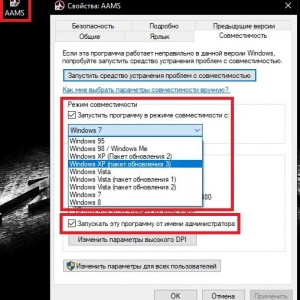 Chyba při spuštění aplikace 0xc0000142. Jak opravit selhání: nejjednodušší univerzální metody
Chyba při spuštění aplikace 0xc0000142. Jak opravit selhání: nejjednodušší univerzální metody Jak otevřít soubor iso v systému windows 8 nebo v podobných systémech: tři jednoduché způsoby
Jak otevřít soubor iso v systému windows 8 nebo v podobných systémech: tři jednoduché způsoby Jak zakázat dep ve windows 10 a níže: základní metody
Jak zakázat dep ve windows 10 a níže: základní metody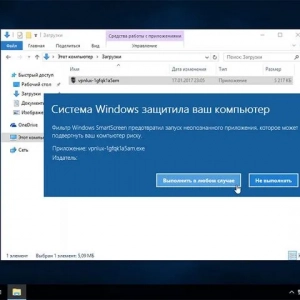 Systém windows chránil váš počítač : jak zakázat vzhled této zprávy? Nejjednodušší metody
Systém windows chránil váš počítač : jak zakázat vzhled této zprávy? Nejjednodušší metody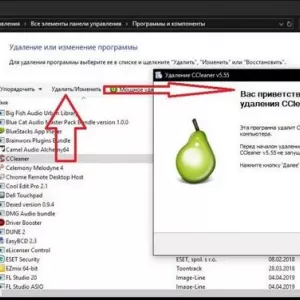 Jak úplně odstranit ccleaner z počítače: nejjednodušší metody
Jak úplně odstranit ccleaner z počítače: nejjednodušší metody Jak otevřít realtek na windows 10, pokud není v panelu hodinek?
Jak otevřít realtek na windows 10, pokud není v panelu hodinek? Jak vrátit neuložený dokument word: metody a pokyny
Jak vrátit neuložený dokument word: metody a pokyny Jak odstranit soubory pomocí příkazového řádku v systému windows
Jak odstranit soubory pomocí příkazového řádku v systému windows Media get nestahuje soubory: příčiny problémů a metody jejich řešení
Media get nestahuje soubory: příčiny problémů a metody jejich řešení